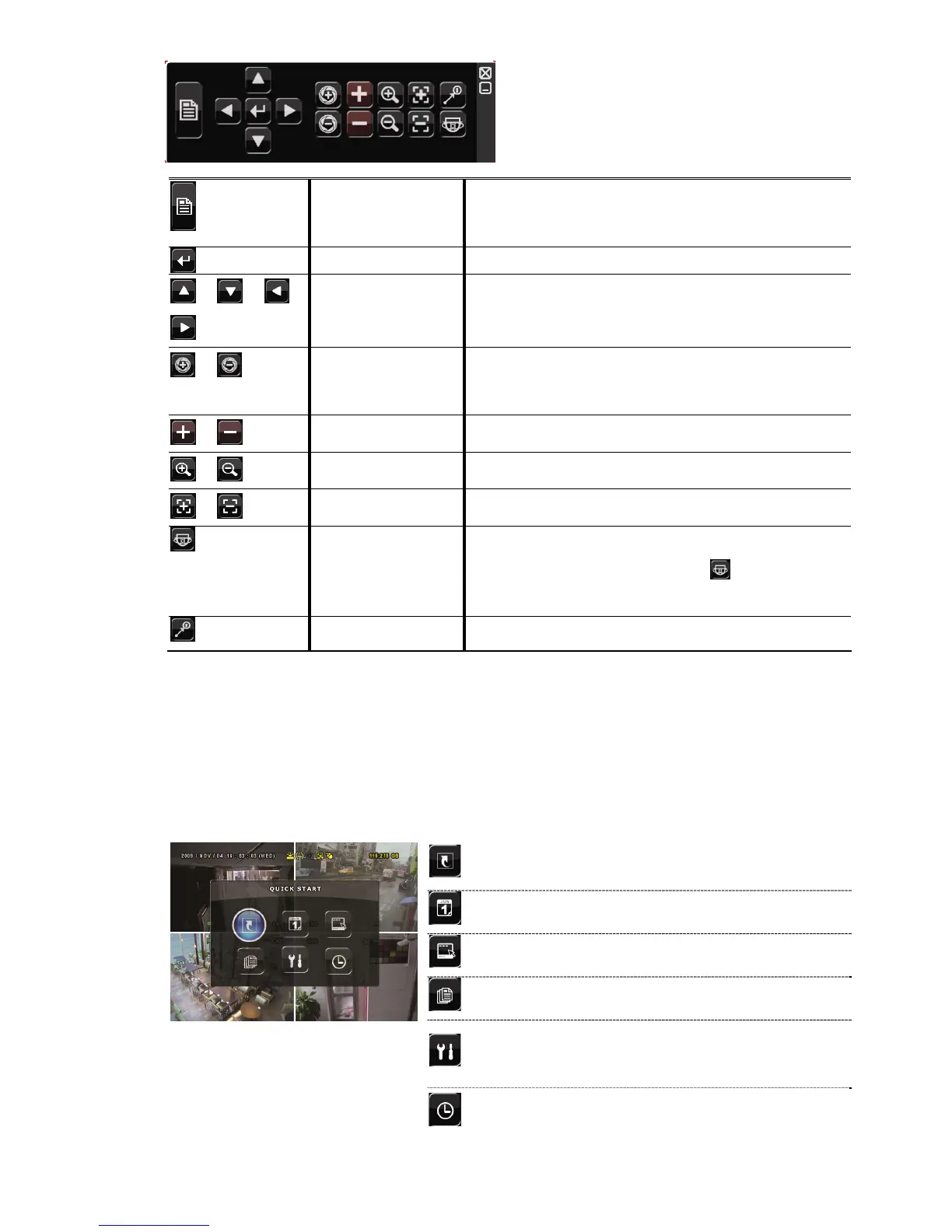AFFICHAGE GUI AVEC COMMANDE DE SOURIS USB
14
Menu Caméra
Cliquez pour entrer dans le menu principal de la
Caméra.
Pour plus de détails au sujet de chacun des Menu de la
caméra, veuillez consulter son manuel de l'utilisateur.
Entrer Cliquez pour confirmer votre choix / entrer dans le menu.
/ / /
Haut / Bas /
Gauche / Droite
Cliquez pour déplacer votre choix haut / bas / gauche /
droite, ou changer les configurations.
/
Iris + / Iris -
Ces deux boutons sont conçus pour la caméra PTZ qui
utilise Pelco-D pour le contrôle. Pour connaître les
actions après le clic sur Iris + et Iris -, référez-vous au
manuel de l'utilisateur de la caméra.
/
Zoom avant /
arrière maximum
Cliquez afin d’agrandir au maximum l’image / zoom
arrière pour réduire l’image à sa taille d’origine.
/
Zoom avant /
arrière
Cliquez pour agrandir / réduire l’image.
/
Mise au point Près /
Éloigné
Cliquez afin de régler la mise au point de l’image.
Mode automatique Cliquez afin d’activer la fonction automatique.
Avant de l’utiliser, vous devez assigner une fonction
spécifique qui sera activée quand «
» est cliqué.
Pour plus de détails, veuillez consulter le mode d’emploi
du PTZ de la caméra.
Point de préréglage Cliquez pour entrer le point de préréglage PTZ que
vous voulez voir.
3.3 Menu principal
Un clic de droite n’importe où sur l’écran permet d’afficher le menu principal comme suit,
et un autre clic de droite pour quitter.
Pour les détails de la structure du menu, veuillez vous référer à la section «ANNEXE 4
STRUCTURE DU MENU PRINCIPAL» à la page 65.
Menu principal
PARAMETRAGE
AVANCE
Cliquez pour configurer la CAMERA,
la DETECTION, l’ALERTE, le
RESEAU, l’AFFICHAGE,
l’ENREGISTRER et NOTIFICATION.